E-post som skickats med Outlook sparas inte i mappen Skickat
Original-KB-nummer: 2958272
Symptom
När du skickar ett e-postmeddelande med Microsoft Outlook 2007 eller senare versioner sparas inte en kopia av e-postmeddelandet i mappen Skickat.
Orsak
Alternativet Spara kopior av meddelanden i mappen Skickat i Outlook är inaktiverat.
Lösning
Aktivera alternativet Spara kopior av meddelanden i mappen Skickat genom att följa stegen nedan för din version av Outlook.
Outlook 2010 och senare versioner:
Välj Arkiv och sedan Alternativ.
I dialogrutan Outlook-alternativ klickar du på E-post.
Under avsnittet Spara meddelanden aktiverar du alternativet Spara kopior av meddelanden i mappen Skickat.
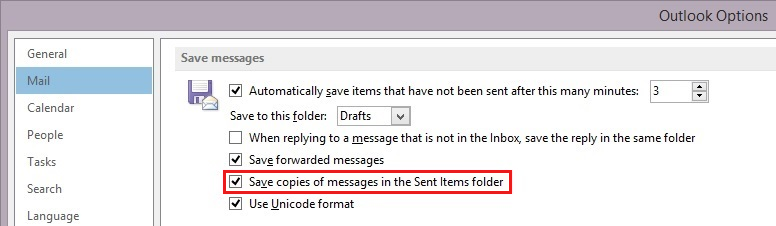
Välj OK.
I Outlook 2007:
Välj Verktyg>Alternativ.
På fliken Inställningar väljer du E-postalternativ...
Aktivera alternativet Spara kopior av meddelanden i mappen Skickat.
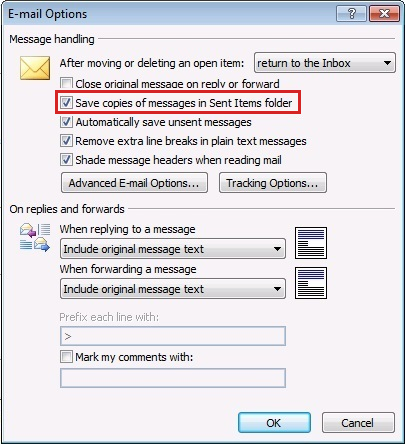
Välj OK.
Mer information
Alternativet Spara kopior av meddelanden i mappen Skickat kan kontrolleras med hjälp av Outlook grupprincipinställningen. Du hittar principinställningen nedan, beroende på din version av Outlook.
Outlook 2007:
Principsökväg: Användarkonfiguration/Administrativa mallar/Klassiska administrativa mallar (ADM)/Microsoft Office Outlook 2007/Verktyg | Alternativ.../Inställningar/E-postalternativ

Outlook 2010:
Principsökväg: Användarkonfiguration/Administrativa mallar/Klassiska administrativa mallar (ADM)/ADM Microsoft Outlook 2010/Outlook Alternativ/Inställningar/E-postalternativ
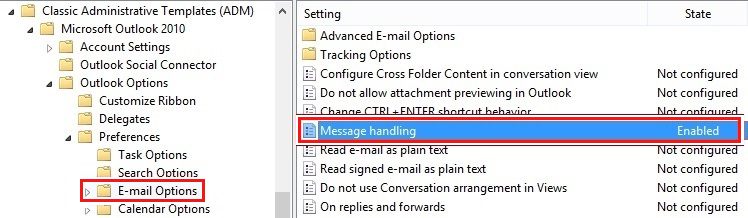
Outlook 2013:
Principsökväg: Användarkonfiguration/Administrativa mallar/Microsoft Outlook 2013/Outlook Alternativ/Inställningar/E-postalternativ
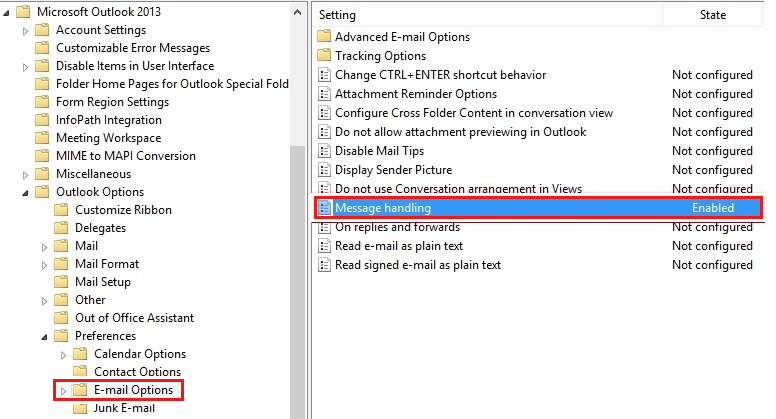
Outlook 2016:
Principsökväg: Användarkonfiguration/Administrativa mallar/Microsoft Outlook 2016/Outlook Alternativ/Inställningar/E-postalternativ
I dialogrutan för principinställningen väljer du Aktiverad för att aktivera principen och väljer alternativet Spara kopior av meddelanden i mappen Spara objekt (skärmblden för det här steget visas nedan).
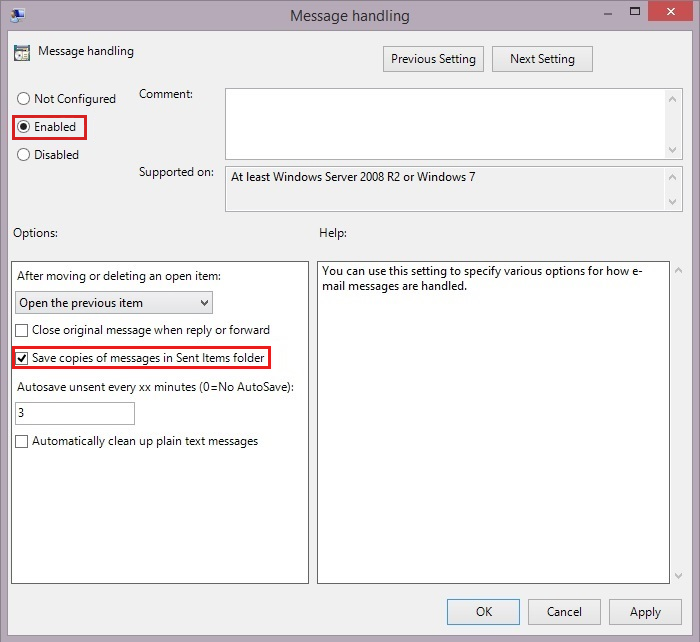
Registernycklarna som är kopplade till alternativet Spara kopior av meddelanden i mappen Skickade objekt är följande:
HKEY_CURRENT_USER\Software\Microsoft\Office\<x.0>\Outlook\Preferences
HKEY_CURRENT_USER\Software\Policies\Microsoft\Office\<x.0>\Outlook\PreferencesDär <x.0> är din version av Outlook:
Outlook 2016, Outlook för Microsoft 365 och Outlook 2019 = 16.0
Outlook 2013 = 15.0
Outlook 2010 = 14.0
Outlook 2007 = 12.0DWORD värde namn: SaveSent
Värdedata0 = Inaktiverad; Skickade e-postmeddelanden sparas inte i mappen Skickat.
1 = Aktiverad; Skickade e-postmeddelanden sparas i mappen Skickat.
Feedback
Kommer snart: Under hela 2024 kommer vi att fasa ut GitHub-problem som feedbackmekanism för innehåll och ersätta det med ett nytt feedbacksystem. Mer information finns i: https://aka.ms/ContentUserFeedback.
Skicka och visa feedback för